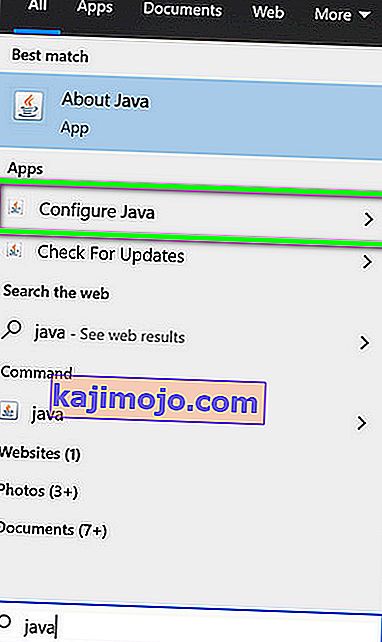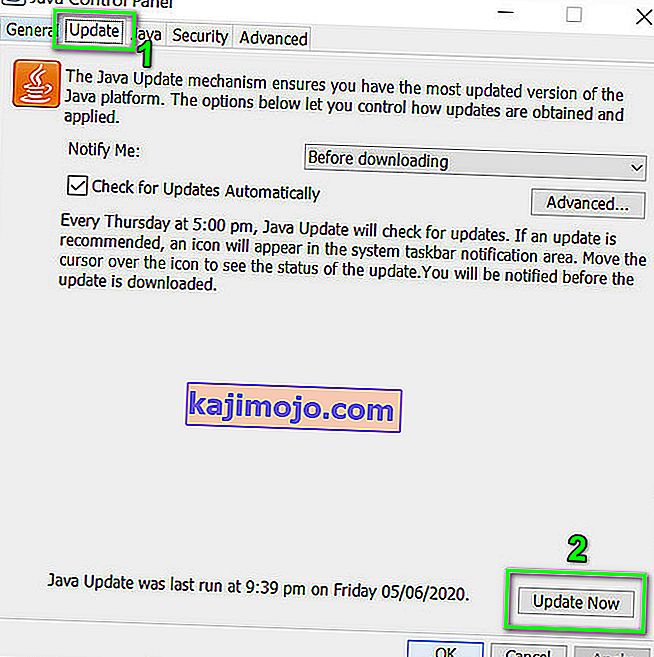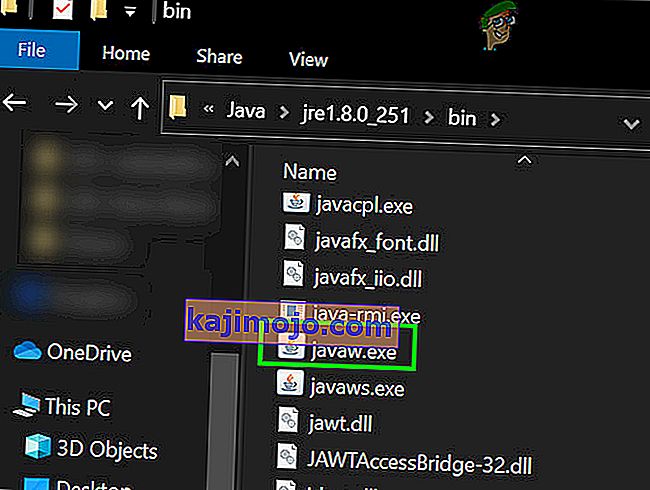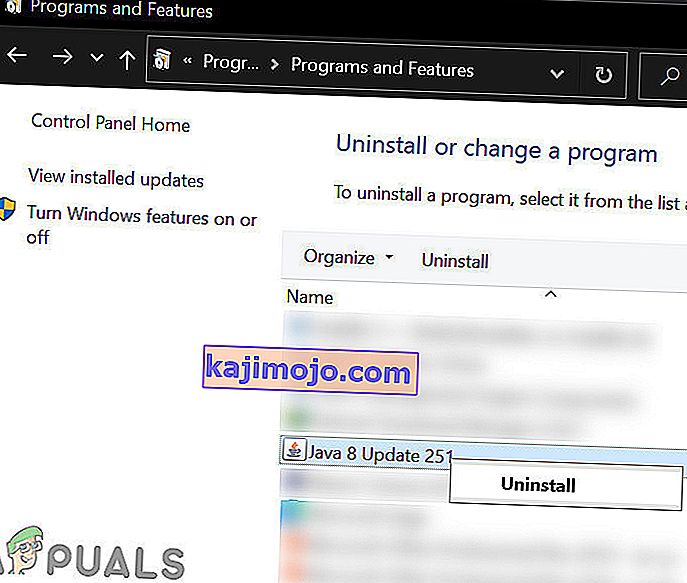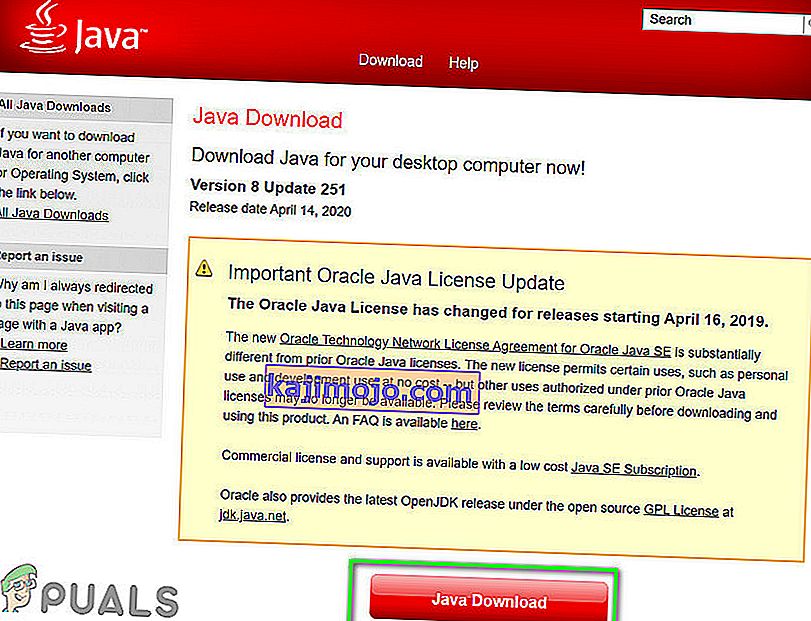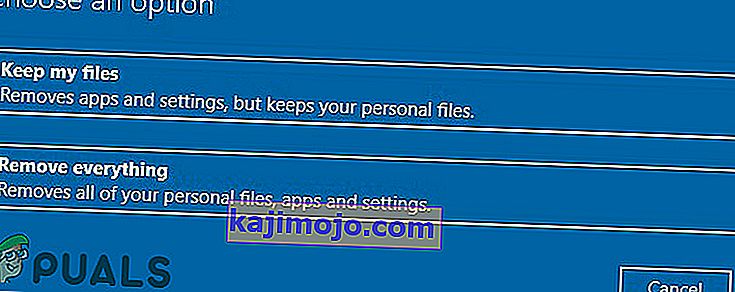Forge'i installiprogramm võib näidata, et teekide allalaadimine ebaõnnestus peamiselt vananenud Java-versiooni tõttu. Pealegi võivad Interneti-teenuse pakkujate piirangud ja korrumpeerunud Java / OS-i installimine põhjustada ka tõrkeid.
Mõjutatud kasutaja leiab vea, kui proovib installida Forge'i, ja saab tõrketeate, et konkreetseid teeke ei õnnestunud alla laadida. See probleem ei ole OS-spetsiifiline, st see võib juhtuda Windowsis, MacOS-is või Linuxis. Samuti ei ole see probleem versioonispetsiifiline, st see võib juhtuda mis tahes Forge'i versioonis mis tahes Java versiooniga. Veelgi enam, see ei piirdu konkreetse teekide komplektiga.
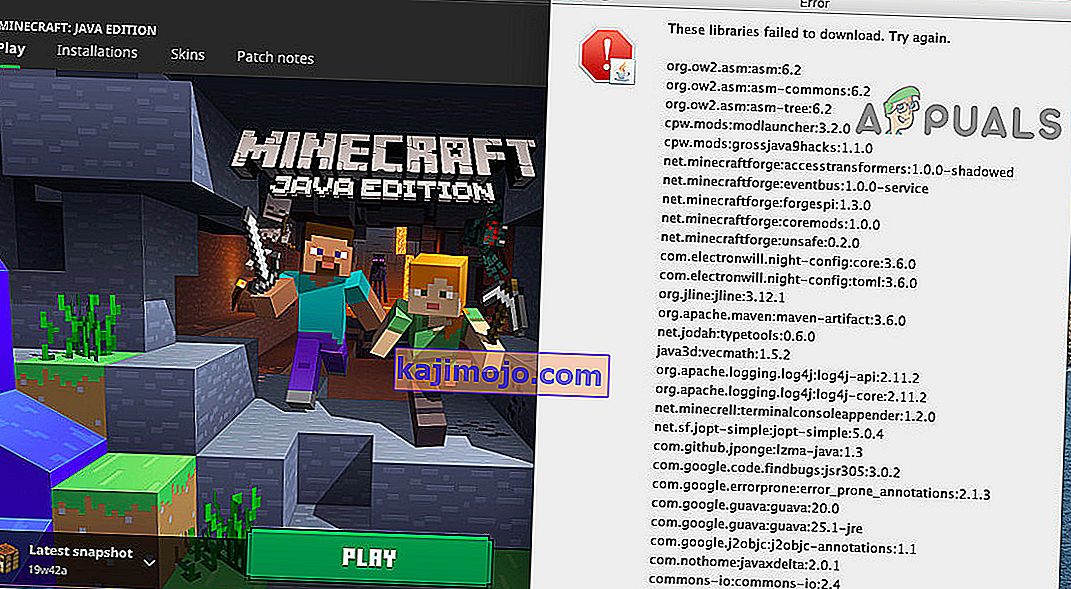
Enne sukeldumist Forge installeri parandamise üksikasjalike lahenduste juurde taaskäivitage süsteem ja proovige taaskäivitada Forge installer. Veenduge, et teil oleks toimiv ja stabiilne Interneti-ühendus . Samuti, kui kasutate beetaversiooni , proovige kasutada stabiilset versiooni. Kontrollige, kas kasutate installeri ja Minecrafti uusimat versiooni . Veelgi enam, kui soovite kasutada modi, mis töötab ainult Forge kindlas versioonis, proovige kasutada seda Forge installeri versiooni.
Lahendus 1. Värskendage oma süsteemi Java uusimale versioonile
Java-d uuendatakse regulaarselt, et rahuldada pidevalt arenevat tehnoloogilist arengut. Kui teie arvutis olev Java-versioon on aegunud, võite koguda teekide allalaadimise ebaõnnestumist. Selles kontekstis võib probleemi lahendada Java värskendamine uuemale versioonile. Selgitamiseks arutame Windowsi arvuti värskendamise protsessi.
- Vajutage Windowsi klahvi ja tippige Java . Seejärel klõpsake otsingutulemites käsku Java seadistamine .
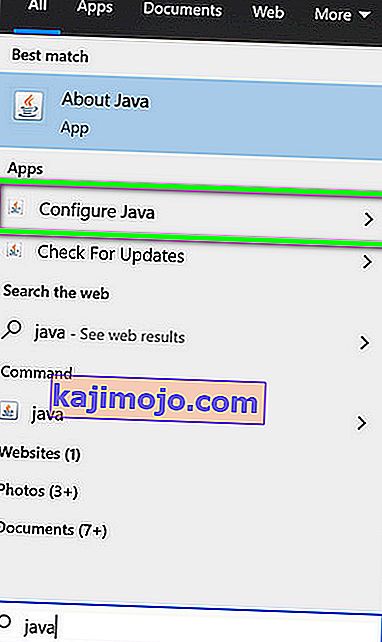
- Nüüd klõpsake vahekaarti Värskenda ja seejärel nuppu Värskenda kohe .
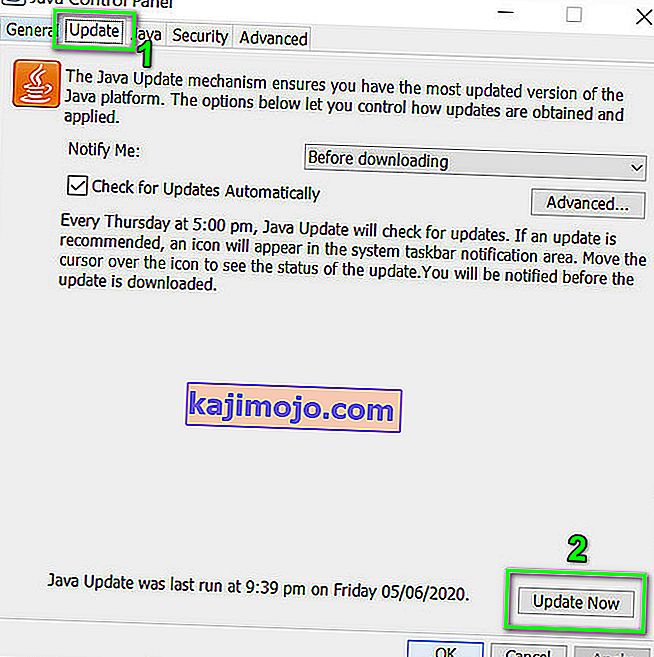
- Pärast Java värskendamist kontrollige, kas Forge'i probleem on lahendatud.
Lahendus 2. Kasutage VPN-i klienti
Interneti-teenuse pakkujad kasutavad kasutajate kaitsmiseks erinevaid tehnikaid ja meetodeid. Paljud Interneti-teenuse pakkujad blokeerivad teatud tüüpi Interneti-ühenduse korral teatud tüüpi liikluse, nt koolile pakutava Interneti-ühenduse kaudu ei oleks mängud kättesaadavad. Kui Forge'i jaoks oluline ressurss selle protsessi käigus blokeeritakse, võite arutatava veaga kokku puutuda. Selles kontekstis peate kas piirangute kontrollimiseks pöörduma Interneti-teenuse pakkuja poole või kasutama VPN-i klienti selliste piirangute ületamiseks.
- Laadige alla ja installige VPN-klient vastavalt oma soovidele.
- Seejärel käivitage VPN-klient ja looge ühendus eelistatud asukohaga.
- Nüüd kontrollige, kas Forge'i installiprogramm on veast puhas.
3. lahendus: lubage häälestusfailid viirusetõrje / tulemüüri kaudu
Viirusetõrjerakendused / tulemüürirakendused mängivad teie süsteemi ja andmete turvalisuses keskset rolli. Kui viirusetõrje / tulemüür blokeerib Forge'i installeri jaoks olulised failid / teenused, võite arutluse all oleva tõrke ilmneda. Sel juhul keelake viirusetõrje / tulemüür (ajutiselt) või lisage viirusetõrje / tulemüüri seadetes Forge'i failidele erand.
Hoiatus . Jätkake omal vastutusel, kuna viirusetõrje / tulemüüri keelamine või failidele erandite lisamine võib teie süsteemi ohustada nagu viirused, troojalased jne.
- Keelake tulemüür ja lülitage viirusetõrje välja. Kontrollige, kas Windows Defender võtab üle viirusetõrje / tulemüüri. Sel juhul keelake see või lisage Windows Defenderi sätetes Forge'i installifailide erandid.
- Installeri failide jaoks saate erandi lisada ka oma viirusetõrje / tulemüüri seadetes. Lisaks lisage viirusetõrje / tulemüüri seadistustes Java- failide jaoks erand , eriti fail Javaw.exe , mis asub tavaliselt aadressil:
C: \ Program Files (x86) \ Java \ jre1.8.0_251 \ bin
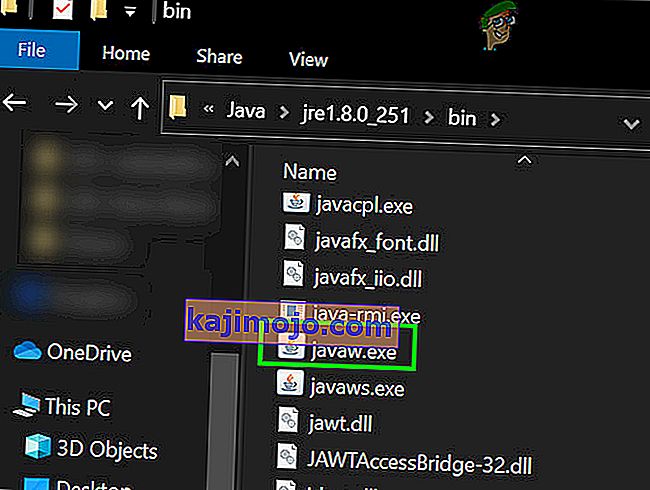
- Pärast seda kontrollige, kas Forge'i installeril pole teekide ebaõnnestunud allalaadimise viga.
4. lahendus: installige Java uuesti
Kui Java install on ise rikutud, võib Forge näidata ebaõnnestunud allalaadimise viga. Selle stsenaariumi korral võib Java desinstallimine ja seejärel uuesti installimine probleemi lahendada. Selgitamiseks arutame Windowsi arvuti protsessi.
- Klõpsake Windowsi nuppu ja tippige otsinguribale juhtpaneel . Seejärel klõpsake kuvatud tulemustes valikul Juhtpaneel .
- Seejärel klõpsake nuppu Programmi desinstallimine .

- Nüüd paremklõpsake Java-l ja seejärel käsul Desinstalli .
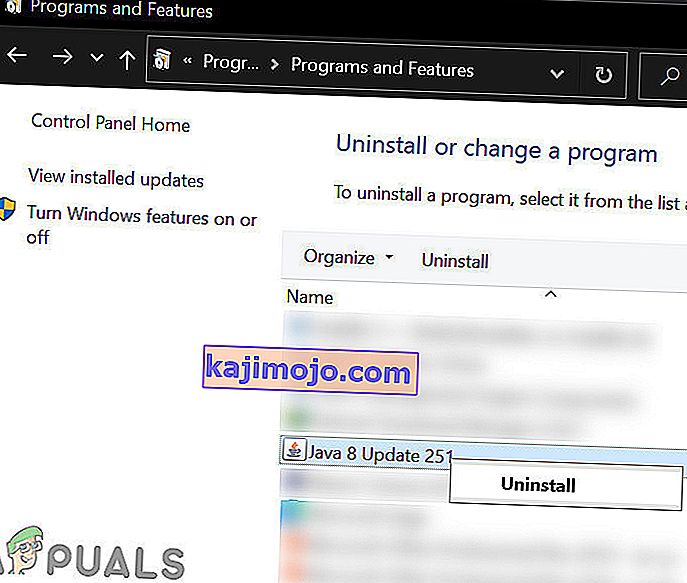
- Nüüd järgige desinstallimisprotsessi lõpuleviimiseks ekraanil kuvatavat nõu ja seejärel taaskäivitage süsteem.
- Taaskäivitamisel laadige alla uusim versioon ametlikult veebisaidilt.
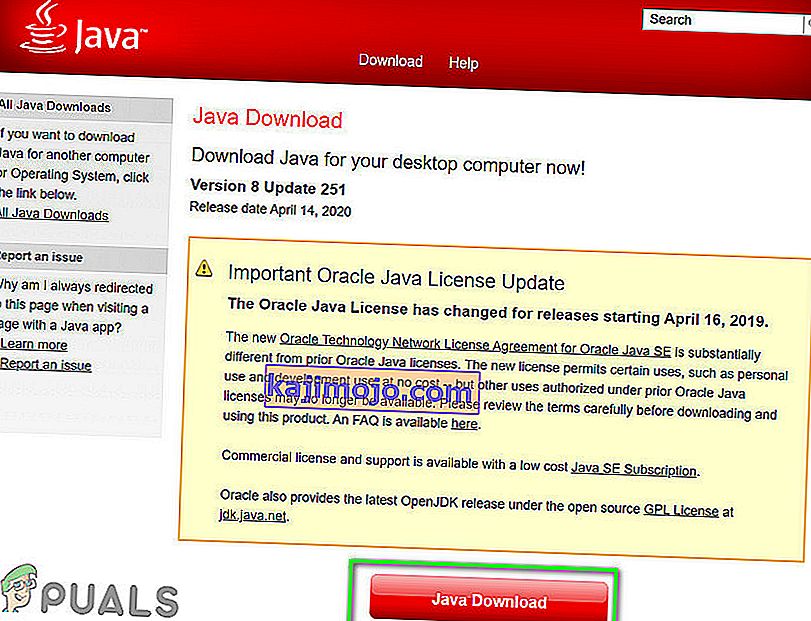
- Nüüd installige allalaaditud versioon ja kontrollige, kas Forge töötab hästi.
Lahendus 5. Lähtestage süsteem tehaseseadetele
Kui teie OS-i süsteemifailid on rikutud, võite ilmneda käsil oleva veaga. Sellisel juhul võib probleemi lahendada tehase vaikeseadetele lähtestamine. Illustreerimiseks käsitleme Windowsi arvuti protsessi. Veenduge, et varundaksite oma andmed igaks juhuks. Pange tähele, et kõik kasutajakontod eemaldatakse.
- Lähtestage süsteem tehaseseadetele. Lähtestamisel saate valida suvandi Hoidke faile .
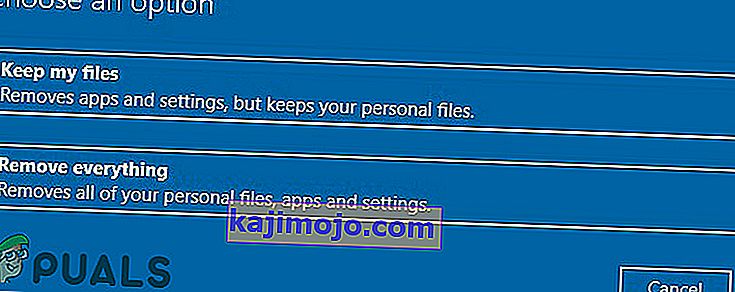
- Pärast arvuti lähtestamist kontrollige, kas teie süsteemis pole tõrkeid.